SWF ist die Abkürzung für „Shockwave Flash“ oder „Small Web Format“. Dieses Format wurde für die Veröffentlichung von Animationen im Internet erstellt. Die Hauptnachteile von SWF sind die Kompatibilität mit Geräten und Betriebssystemen und der umfangreiche Inhalt. WMV nimmt wenig Speicherplatz in Anspruch, bewahrt aber die Qualität des Originalvideos. Es ist unser ideales Dateiformat für Webvideos. Darüber hinaus wird der Ladevorgang trotz des hochwertigen Attributs nicht erhöht. Daher, wie von vielen empfohlen, Konvertieren Sie SWF in WMV mit Online-Tools und offline.
Teil 1. 2 Top kostenlose und einfache SWF-zu-WMV-Konverter
1. Der Videokonverter von VLC
Der erste auf unserer Liste ist der VLC Media Player. Dieses integrierte Tool für Windows ist vor allem für seine Mediaplayer-Fähigkeit bekannt. Unwissentlich kann diese Freeware auch kostenlos Ihre SWF-Datei in WMV umwandeln. Wenn Sie ein Windows-Benutzer sind, lernen Sie besser die Verfahren zur Verwendung der Funktion kennen.
Schritt 1Öffnen Sie den Mediaplayer
Klicken Sie auf Ihrem Windows-Gerät auf , um auf den VLC Media Player zuzugreifen. Von oben die Medien Klicken Sie auf die Registerkarte Konvertieren Taste, um die Funktion zu entsperren.
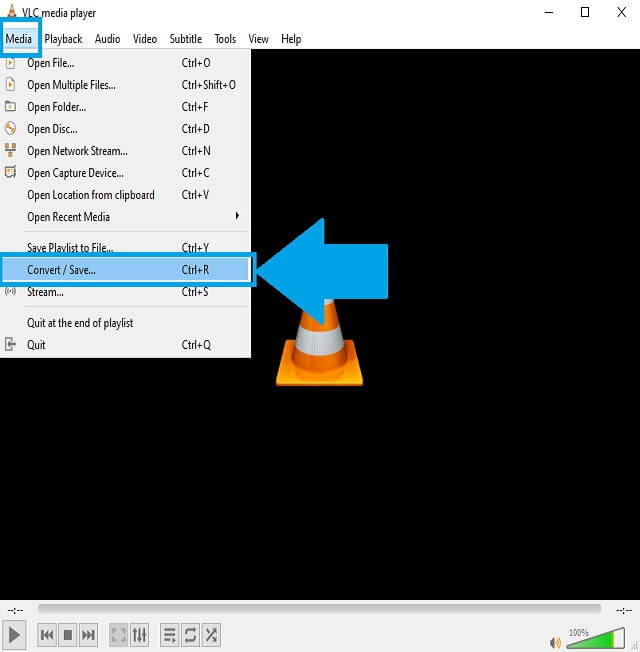
Schritt 2Laden Sie die lokalen Dateien hoch
Laden Sie Ihre alten Videos hoch, indem Sie auf klicken Hinzufügen Taste. Dieses Tool unterstützt auch die Batch-Konvertierung.
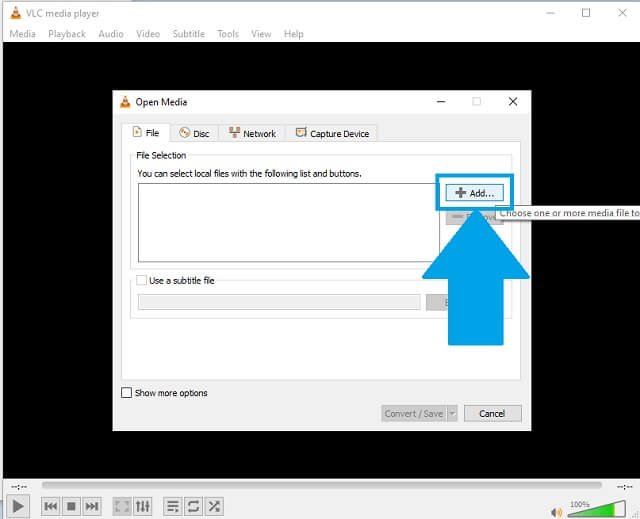
Schritt 3Wählen Sie das neue Format
Suchen Sie in der Liste der verfügbaren Videoformate nach dem WMV Dateiformat und klicken Sie sofort darauf. Starten Sie danach den Vorgang zum Konvertieren von SWF in WMV auf VLC.
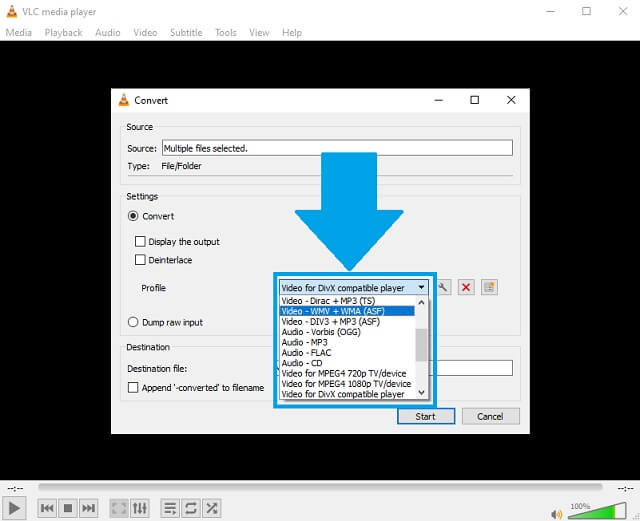
- Windows-Benutzer müssen es nicht herunterladen. Es ist ein integrierter Mediaplayer für sie.
- Es werden wichtige Audio- und Videocontainer bereitgestellt.
- Die Benutzeroberfläche des Tools sieht veraltet aus.
- Es bietet nur begrenzte Formate, nur wenige.
- Mac-Benutzer müssen es herunterladen.
2. AVAide Free Converter ist das beste Online-Tool
Aber wenn Sie Schwierigkeiten haben, den besten webbasierten Videokonverter zu finden, hat AVAide Free Converter den ersten Platz belegt. Dieses Tool wurde entwickelt, um uns bei der Konvertierung einer SWF-Datei in WMV mit einem Webbrowser zu unterstützen. Es hilft uns, unsere SWF-Videos zu komprimieren, neu zu formatieren, zu verbessern und zu bearbeiten. Außerdem ist es ein Tool, das das Vertrauen vieler im Allgemeinen gewonnen hat. Die Funktionen decken fast alles ab, was Sie von einem Konverter erwarten. Befolgen Sie die Anweisungen, um loszulegen.
Schritt 1Der Seitenaufruf
Zum Besuch der Kostenloser AVAide-Videokonverter, gehen Sie und greifen Sie über den von Ihnen gewählten Webbrowser zu. Da es sich um ein webbasiertes Tool handelt, benötigen Sie für einen reibungslosen Ablauf eine stabile Internetverbindung.
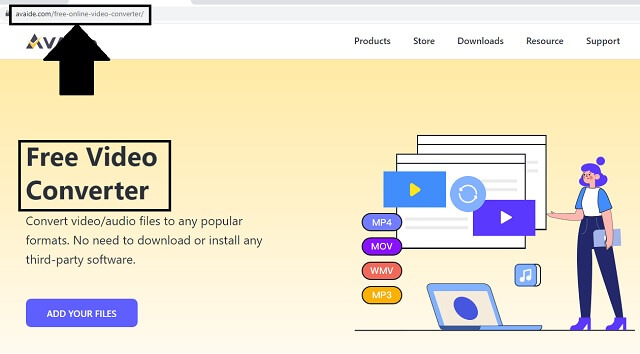
Schritt 2Der lokale Videoimport
Zweitens, um Ihre lokalen Videos zu importieren, klicken Sie auf die IHRE DATEIEN HINZUFÜGEN Taste. Ihr lokaler Dateihalter wird automatisch angezeigt und Sie können Ihre SWF-Videos, die für den Prozess bereit sind, frei auswählen.
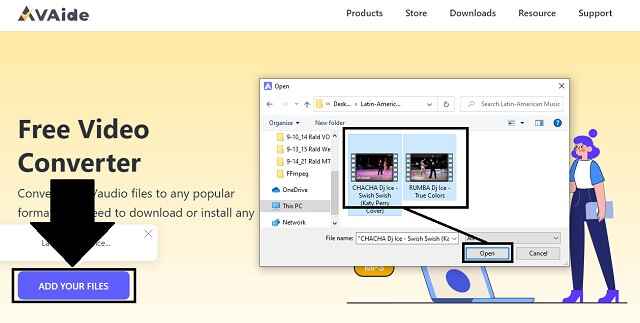
Schritt 3Die neue Formatauswahl
Suchen Sie in der anschaulichen Liste der Videoformateinstellungen nach SWF Schaltfläche und klicken Sie einfach darauf. Ändern Sie das Ausgabeformat jeder hinzugefügten Datei.
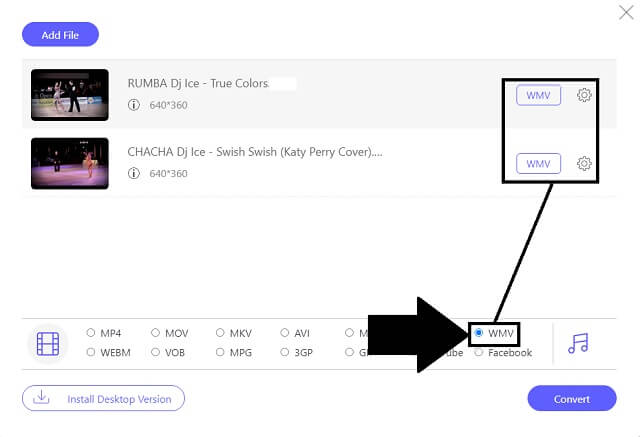
Schritt 4Der Umwandlungsprozess
Danach, bevor der Vorgang beginnt, müssen Sie das Dateiziel auswählen, wenn die Dateien vollständig gespeichert sind. Tun Sie dies, indem Sie auf klicken Konvertieren Taste. Sobald der Speicher ausgewählt wurde, beginnt die Konvertierung automatisch, ohne dass Sie erneut auf die Schaltfläche klicken müssen.
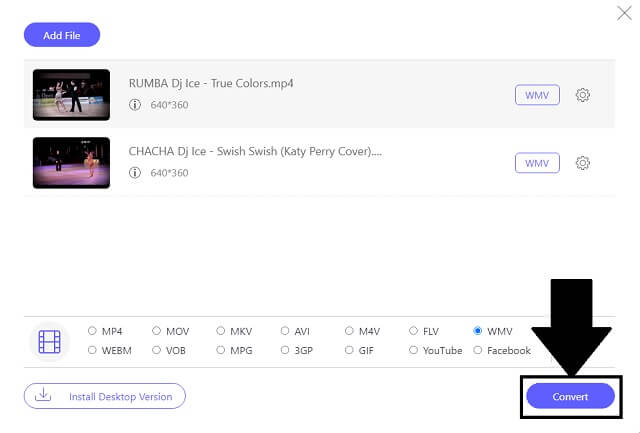
Schritt 5Die Vervolständigung
Wie Sie sehen können Ordnersymbol Auf jeder Seite der Datei bedeutet dies, dass Ihre Videos sofort zum Abspielen und Übertragen verfügbar sind.
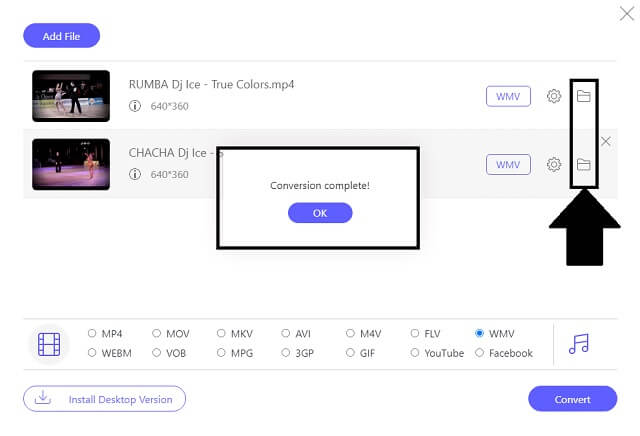
- Es ist absolut kompatibel und portabel für die meisten verwendeten Geräte wie Android und iOS.
- Es gibt uns eine Liste mit mehreren Formaten von Dateicontainern.
- Es hat eine hohe Geschwindigkeit, die auch beim Konvertieren in Gruppen gut funktioniert.
- Die Auflösungseinstellung kann bis zu 4K betragen.
- Es ist ein sicherer Online-Konverter von SWF zu WMV.
- Sie müssen das Ausgabeformat für jede Datei ändern. Es kann je nach Menge Zeit in Anspruch nehmen.
Teil 2. Wie man SWF schnell in Stapeln in WMV umwandelt
Wenn Sie nach einem Offline-Tool suchen, das Sie bei Ihren Videoanforderungen problemlos unterstützen kann, ist die ultimative Lösung, dies zu lösen, die Intervention von AVAide Video Converter. Was unterscheidet dieses Werkzeug deutlich von anderen ähnlichen Arbeitswerkzeugen? Diese Software kann Ihre Bedenken beim Konvertieren von Werken bewältigen! Mit Hilfe dieses Tools können Sie ganz einfach aus erster Hand an Ihren Dateien arbeiten. Die Benutzeroberfläche eignet sich sowohl für professionelle als auch für normale Benutzer. Sie müssen sich keine Gedanken über den Zeitaufwand machen, wenn Ihre Dateien während des Prozesses geladen werden. Darüber hinaus kann es in großen Mengen verarbeitet werden, ohne die Qualität der Produkte zu beeinträchtigen. Es kann schnell Konvertieren Sie SWF in WMV durch seine hohe Geschwindigkeit. Verwenden Sie dies besser, indem Sie diese praktischen Richtlinien befolgen.
Schritt 1Software Installation
Um das Offline-Tool auf Ihrem Gerät zu installieren, greifen Sie einfach auf die Hauptwebsite von AVAide Video Converter zu. Nach dem Zugriff können Sie auf der Benutzeroberfläche die Schaltfläche Download sehen und sie von Ihrem Laptop oder Computer installieren.

Versuch's jetzt Für Windows 7 oder höher
 Sicherer Download
Sicherer Download
Versuch's jetzt Für Mac OS X 10.13 oder höher
 Sicherer Download
Sicherer DownloadSchritt 2Alte Videoanhänge
Sobald die Software installiert ist, öffnen Sie sie. Suchen Sie die Dateien hinzufügen Schaltfläche im obersten linken Teil der Benutzeroberfläche. Eine andere Möglichkeit besteht darin, Ihre SWF-Dateien im mittleren Bereich der Benutzeroberfläche abzulegen.
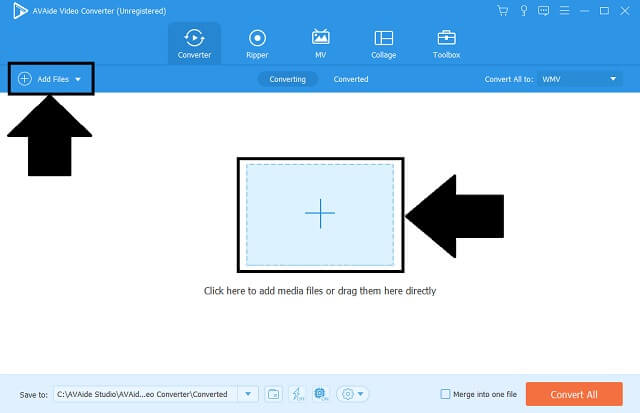
Schritt 3Neue Containeranwendung
Suchen Sie im Dateiformatbereich nach der WVM Schaltfläche und klicken Sie darauf. Sie passen auch die Einstellungen der Datei oder Dateien für die Ausgabeverbesserung an.
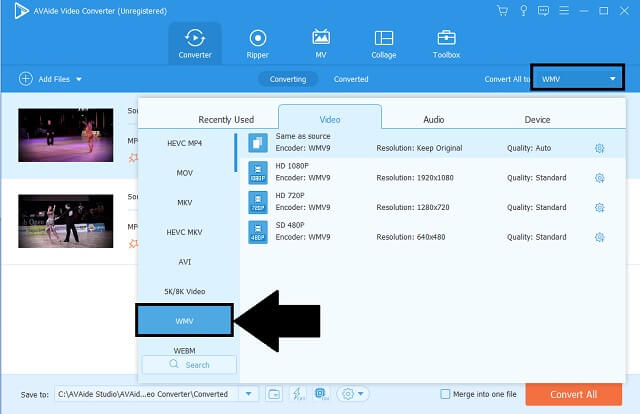
Schritt 4Starten Sie den Konvertierungsvorgang
Im nächsten Schritt klicken Sie auf die Konvertieren alle Schaltfläche im unteren rechten Bereich des Tools platziert, um den Vorgang nahtlos zu starten.
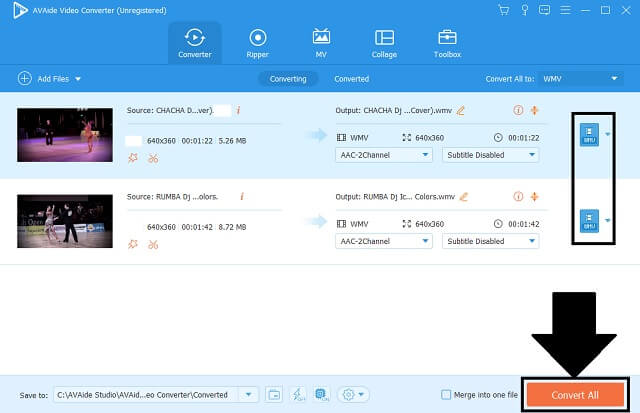
Schritt 5Überprüfen Sie die Dateibezeichnung
Überprüfen Sie nach Abschluss aller erforderlichen Verfahren Ihre neuen WMV-Dateien, indem Sie sie abspielen, hochladen und übertragen. Überprüfen Sie zur Sicherheit die Dateierweiterung.
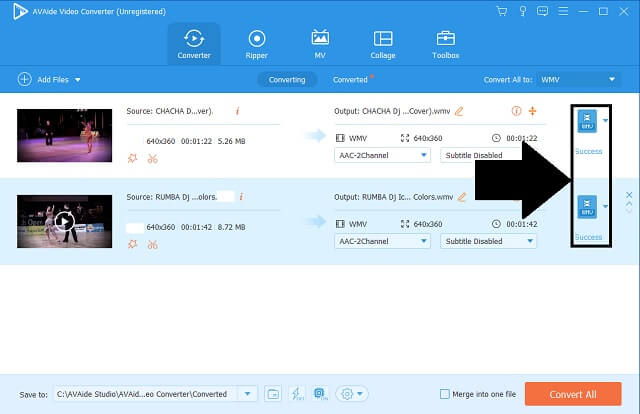
- Unverwechselbare 30-fache Konvertierungsgeschwindigkeit.
- Hochwertige Ausgabe für Audio- und Videodateien.
- Unterstützt die Betriebssysteme Windows, Linux und Mac.
- Mehrere Formate für unsere Mediendateien.
- Gruppenumwandlungsfunktion.
- Zusätzliche Medien-Toolbox zum Bearbeiten und Verbessern von Anforderungen.
- Bietet nur eine eingeschränkte Testversion an.
- Andere Formate sind in der Testversion nicht verfügbar.
Teil 3. Häufig gestellte Fragen zum Konvertieren von SWF in WMV
Kann Android SWF abspielen?
Leider spielen Android-Geräte SWF-Dateien nicht direkt ab. Es wird nur passieren, wenn Software von Drittanbietern auf dem Gerät installiert ist. Das wird definitiv einen Großteil Ihres Speicherplatzes verbrauchen. Suchen Sie besser nach SWF-zu-WMV-Konvertern mit kostenlosem Download wie dem Kompetenten AVAide Video Converter.
Gibt es Risiken bei der Verwendung von SWF-Videos?
Da SWF eine unkomprimierte Datei für Mediendaten ist, werden Dateien im Arbeitsspeicher erstellt. Damit kann es die Speichersuche stören.
Unterstützt der Mac WMV?
Microsoft hat WMV entwickelt, das nativ sowohl für den standardmäßigen Windows Media Player als auch für QuickTime von Apple funktioniert.
Um diesen Artikel abzuschließen, VLC und AVAide Free Converter sind zwei gute kostenlose SWF-zu-WMV-Konverter. Allerdings, wenn Sie verwenden AVAide Video Converter, können Sie unbestreitbare und grenzenlose Funktionen für die lebenslange Nutzung erleben. Außerdem können die Ausgaben vor der Konvertierung verbessert und bearbeitet werden.
Ihre komplette Video-Toolbox, die mehr als 350 Formate für die Konvertierung in verlustfreier Qualität unterstützt.
In WMV konvertieren
- Konvertieren Sie MP4 in WMV
- Konvertieren Sie AVI in WMV
- Konvertieren Sie MOV in WMV
- Konvertieren Sie MPEG in WMV
- Konvertieren Sie M4V in WMV
- Konvertieren Sie DivX in WMV
- Konvertieren Sie VOB in WMV
- Konvertieren Sie SWF in WMV
- Konvertieren Sie MTS/M2TS in WMV
- Konvertieren Sie FLV in WMV
- Konvertieren Sie MKV in WMV




